Treballeu cada dia a Microsoft Excel i feu les mateixes coses? Podeu automatitzar el vostre treball de rutina enregistrant una macro: un codi de programa curt. Es reproduiran automàticament les accions a Excel quan feu clic a un botó o obriu un llibre. L’avantatge de les macros és que no necessiteu conèixer el llenguatge de programació i l’inconvenient és que no podeu enregistrar totes les vostres accions (només clics del ratolí i pulsacions de tecles) i, en alguns casos, el codi s’ha d’editar manualment.
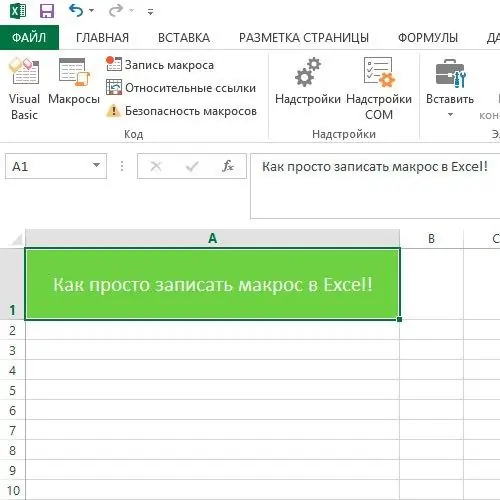
Instruccions
Pas 1
Inicieu l'Excel de qualsevol versió (2003, 2007, 2010 o 2013). El nombre i la ubicació de les pestanyes de treball a la cinta de treball de versions recents, començant per Excel 2007, són aproximadament el mateix. A la pestanya "Veure", cerqueu l'element del menú "Macros".
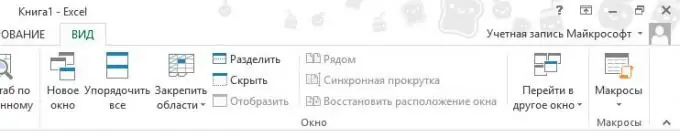
Pas 2
Feu clic al botó de fletxa per ampliar el menú desplegable. Feu clic a l'element "Grava la macro". S'obrirà la finestra d'enregistrament de macro. Introduïu el seu nom, per exemple, "Què tan senzill"? Al camp Tecles de drecera, podeu introduir el nom de la tecla, per exemple, Y. Aleshores, la macro enregistrada s'executarà quan premeu les tecles Ctrl i Y alhora.

Pas 3
Podeu desar la macro en aquest llibre. Però llavors no el podreu executar en altres fitxers si aquest fitxer no s’obre a Excel. Quan escriviu al vostre llibre de macro personal, podeu utilitzar-la a qualsevol llibre de l’ordinador.
Pas 4
Introduïu una descripció de la macro perquè no oblideu què pot fer. Després de prémer el botó "D'acord", s'iniciarà la gravació.
Pas 5
Introduïu el text "Què tan fàcil és enregistrar una macro a Excel!" A la cel·la A1. Formateu-lo al vostre gust.
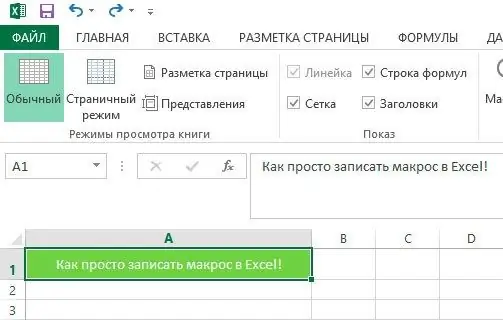
Pas 6
Per aturar la gravació, torneu a la pestanya Visualització, obriu el menú desplegable Macros i feu clic a Atura la gravació.
Pas 7
Suprimiu la cel·la amb el títol creat, aneu al menú Macros o utilitzeu la drecera de teclat alt="Imatge" + F8. Seleccioneu la macro AsEasy i feu clic al botó Executa.

Pas 8
La cel·la A1 mostrarà el text "Què tan fàcil és gravar una macro a Excel!", Formatat segons la vostra mostra. Si necessiteu que el text es creï en una cel·la seleccionada pel cursor, abans de gravar-la feu clic a l'element "Enllaços relatius" al menú "Macros".
Pas 9
Per editar o suprimir una macro, seleccioneu-la i feu clic al botó Edita o Suprimeix. Per canviar el codi de macro, s'obrirà l'editor (també es pot trucar amb la drecera de teclat alt="Imatge" + F11). Per editar una macro, heu de conèixer el llenguatge de programació Visual Basic for Applications (VBA).
Pas 10
Si decidiu desar la macro al llibre de treball actual, l'haureu de desar en format.xlsm (llibre de treball d'Excel amb suport de macro).
Pas 11
Si en el futur voleu utilitzar macros i estudiar-les amb més detall, us serà més convenient treballar amb el tauler de desenvolupadors. Podeu connectar-lo a les opcions d'Excel de la pestanya "Personalitza la cinta".






